AE怎么添加摄像机?新手简单使用教程!
1、打开AE,新建空白项目。

2、点击新建合成选项。
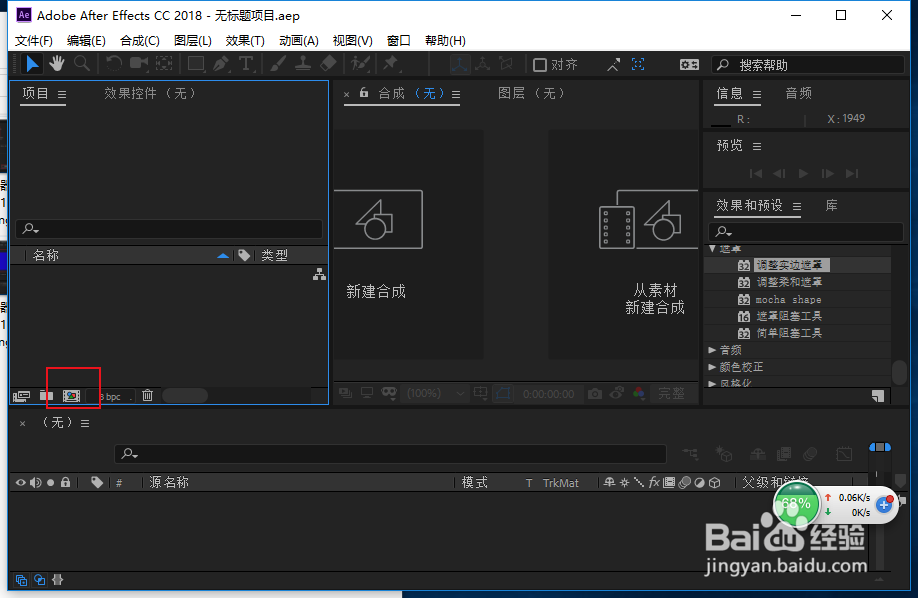
3、设置视频尺寸,点击确定。

4、在编辑面板界面右击鼠标,选择文字选项,也可以直接使用文字工具进行添加,这里先要添加几个文字,便于大家观察摄像机的效果。
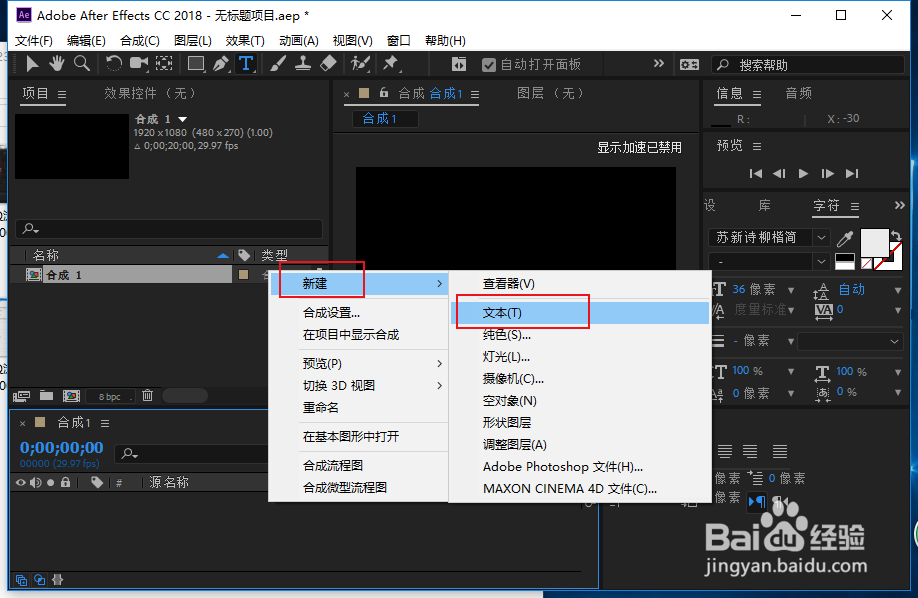
5、在视频的画面上打上几个字,任意符号都可以的。

6、点击文字图层后边的一个空白方格,启用3d效果。
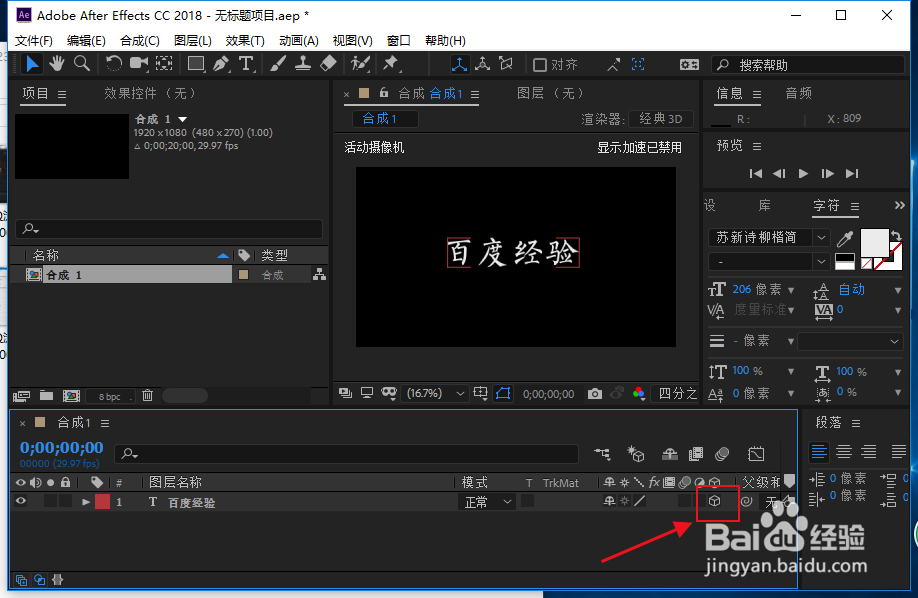
7、摄像机只能对3d图层起作用,在编辑面板右击鼠标,选择新建-摄像机。
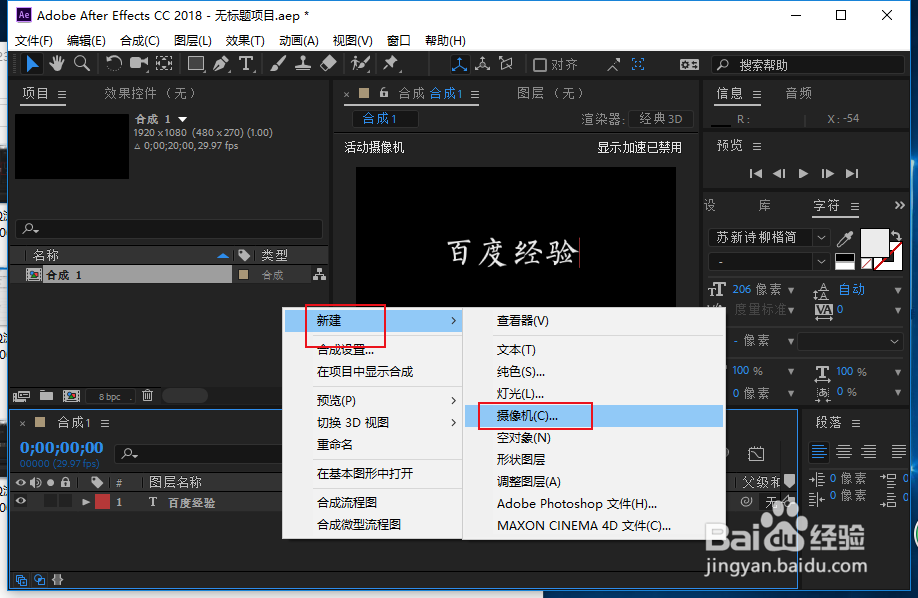
8、在摄像机设置的界面,选择镜头预设,这里可以根据自己的情况来选择。
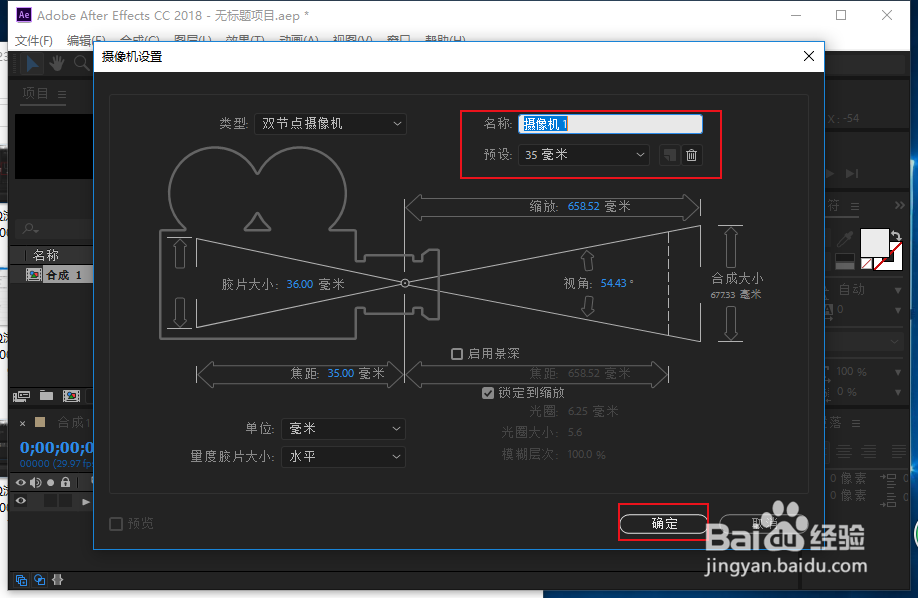
9、添加好之后,摄像机功能就启用了,不过此时表面是看不出来的,点击工具栏的摄像机图标。

10、在视频画面的文字上边使用摄像机工具进行拖动等操作,就可以看到摄像机的效果了。

1、1.打开ae,新建项目。
2.新建合成。
3.新建文字层。
4.启用文字层3d效果。
5.右击鼠标,新建摄像机。
6.使用摄像机工具图标。
7.拖动文字画面查看摄像机效果。
声明:本网站引用、摘录或转载内容仅供网站访问者交流或参考,不代表本站立场,如存在版权或非法内容,请联系站长删除,联系邮箱:site.kefu@qq.com。